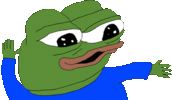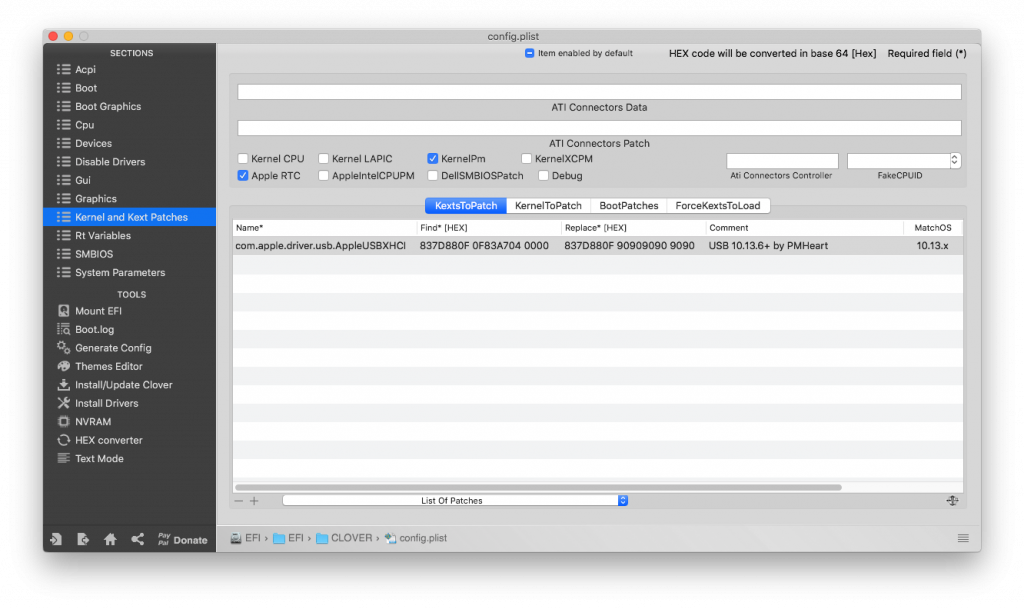Sau khi đã tạo được bộ cài sạch cho usb, ta tiến hành cài thôi !!
à nói thêm đôi chút, usb mình hướng dẫn ở guide 1 chỉ có thể cài trên dạng uefi thôi nhé, còn main bạn chỉ hỗ trợ legacy thì mình chịu. nhưng chắc bây giờ main đều hỗ trợ uefi cả thôi !!
setting bios: tắt secure boot, tắt fast boot
NOTE: Nếu máy bạn có 2 ổ cứng và bạn muốn dual macos và window thì mình khuyên bạn nên cài win trước rồi mới cài macos. Cài win xong bạn tạo 1 phân vùng ( khuyến nghị > 40gb cho thoải mái , để ở định dạng fat32 hoặc ntfs đều được để tí boot vào bộ cài macos format nó sau ). Còn nếu bạn chỉ có 1 ổ cứng mà vẫn muốn dual boot, mình đề nghị nên cài macos trước rồi cài win sau nhé ! khi đó máy bạn có ít nhất 3 phân vùng đã định dạng sẵn, 1 để cài macos , 1 để cài win, còn lại để chứa dữ liệu . À nói thêm, nếu các bạn muốn share phân vùng kiua cho cả mac và win cùng dùng được thì để ở định dạng fat32 nhé, ntfs thì mac chỉ xem đc thôi chứ không chỉnh sửa hay ghi được ( muốn chỉnh sửa phải dùng phần mềm bên thứ 3 )
Xong, cài thôi !
- Cắm usb và khởi động lại máy của bạn, gọi menu boot lên. chọn dòng có tên usb và có chữ uefi ở đầu
- Khi đã load được vào , nếu hiện lên bộ cài như này là oke. mình đổi theme clover nên có thể theme clover của các bạn có thể khác mình
- Nhấn enter để bắt đầu cài. đợi 1 lúc nó load và bảng đầu tiên hiện ra. Chào mừng bạn đến với thế giới hackintosh
Chọn disk utility và nhấn next
Chọn View -> Show all devices . Chọn đúng ổ mà bạn định cài macos lên và chọn ERASE.
Chú ý
- Nếu là bản 10.14.5 thì chọn
APFS
- Nếu là bản 10.13.6 thì chọn
MAC os extended(journaled)
Đợi 1 chút cho máy hoàn thành việc định dạng ổ cứng . Máy báo done bạn thoát trình disk utility và bắt đầu tiến hành cài đặt. đa số là toàn next , quá dễ nên anh em tự làm theo nhé, chả có gì khó cả
NOTE: Trong quá trình cài đặt, máy sẽ reset lại đôi ba lần. lúc này bạn vẫn chưa boot trực tiếp từ ổ cứng được. Khi khởi động lại , bạn lại gọi menu boot và boot từ usb. Lúc này giao diện clover sẽ thêm mục nữa là mục boot từ ổ cứng với tên bạn đặt. bạn chọn mục đó chứ không phải mục boot từ usb nhé. Đơn giản vậy thôi, next vài lần và đợi quá trình boot thành công.
- Sau khi máy đã lên được màn hình desktop , các bạn cắm mạng lan để sử dụng được mạng trong trường hợp wifi không dùng được. Lúc này usb của bạn vẫn chưa boot được trực tiếp từ ổ cứng mà vẫn phải dùng usb mồi . Để boot trực tiếp từ ổ cứng bạn làm như sau:
- Mở safari và tải clover configurator hoặc nếu bạn đã tải như ở guide 1 thì mở nó lên thôi. Vì tính năng bảo mật mà MACOS sẽ không cho bạn mở ứng dụng ngoài lên, bạn làm như hình sau
- Mở setting lên và chọn nhãn Security & Privacy , chọn tiếp Open anyway và open để mở
- Sau khi mở clover config , ta thấy giao diện của nó như hình. Chọn Mount EFi và chọn Mount Partition. Chú ý, có thể bạn sẽ có nhiều hơn của mình nhưng chỉ cần mount 2 cái , 1 là ổ cài hạcintosh của bạn , 2 là usb của bạn . Sau đó chọn Open Partition
- Sau khi đã mở 2 cái lên , ta sẽ thấy 2 thư mục EFI , 1 của hackintosh 1 của usb. Bạn xoá thư mục EFI của ổ cứng đi bằng cách chuột phải chọn move to trash rồi kéo thả thư mục EFI của usb sang là được. Lúc này bạn có thể rút usb ra và có thể boot từ ổ cứng mà không cần usb được rồi
- Để auto boot vào clover , các bạn có thể set #1 boot là ổ cứng các bạn cài hackintosh trong BIOS , hoặc nếu không thích thì mỗi lần muốn nghịch thì nhấn nút gọi menu boot đều được
TUT đổi theme clover
Để thay đổi theme clover mặc định chán ngắt bằng theme bạn muốn , bạn làm như sau :
- Vào trang sau để xem nguồn theme, thích cái nào thì download về LINK
- Sau khi download về, copy thư mục theme bạn vừa download vào thư mục EFI của Ổ CỨNG CÀI HACKINTOSH , không phải usb nhé, cái usb giờ không liên quan gì cả với đường dẫn sau : EFI/CLOVER/themes
- Copy xong bạn quay trở lại thư mục CLOVER và mở file config lên bằng cách chuột phải open chọn mở bằng clover configurator ,chuyển xuống phần Gui. Trong phần mũi tên chỉ bạn gõ chính xác tên theme bạn muốn chọn vào rồi Save lại ( file -> Save ) . Vậy là oke
TUT 2: Sau khi cài macos xong bạn muốn cài win thì cài như bình thường thôi, vẫn tạo usb cài win rồi gọi menu boot và cài, nhưng chú ý là đừng có động chạm gì đến mấy phân vùng efi nhé. Vậy là được
good luck !!

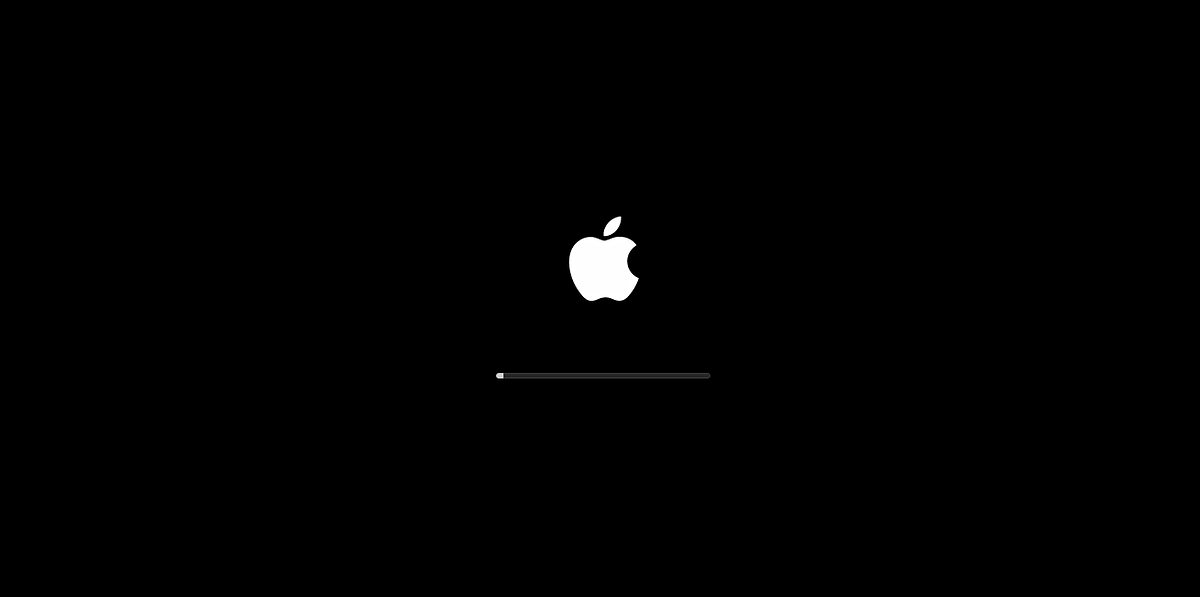
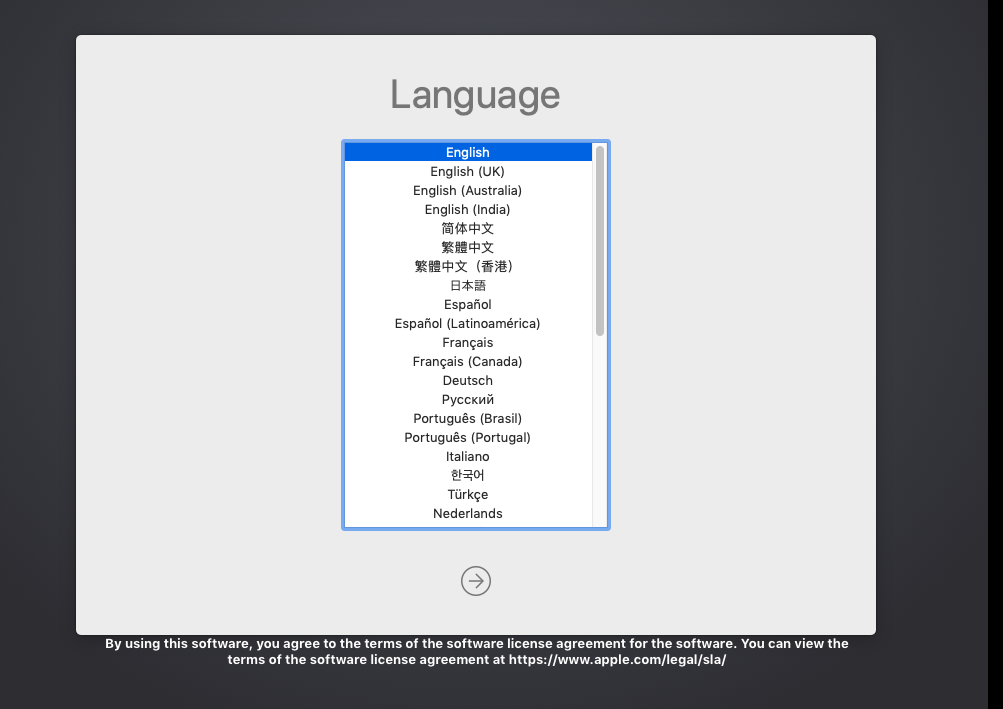
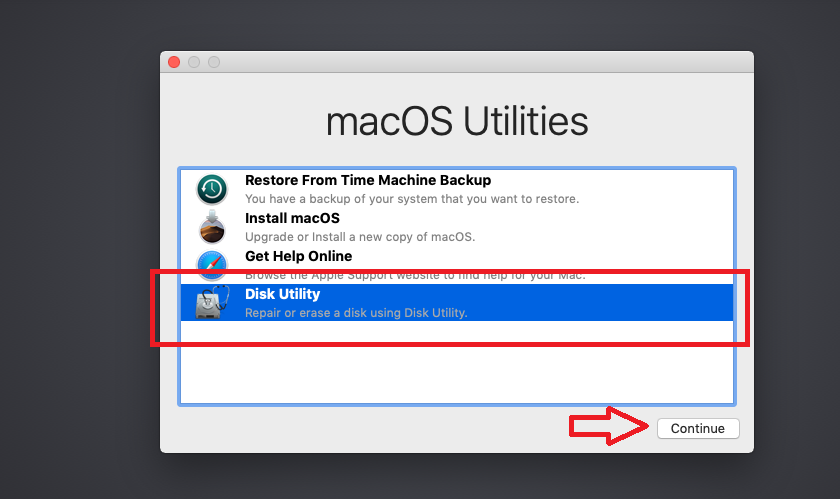
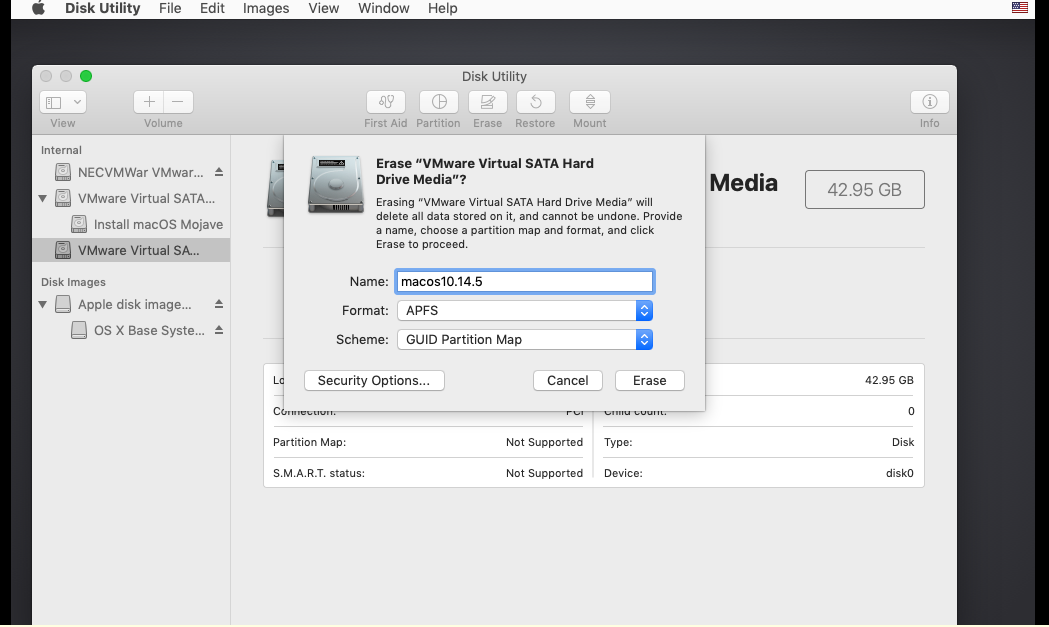
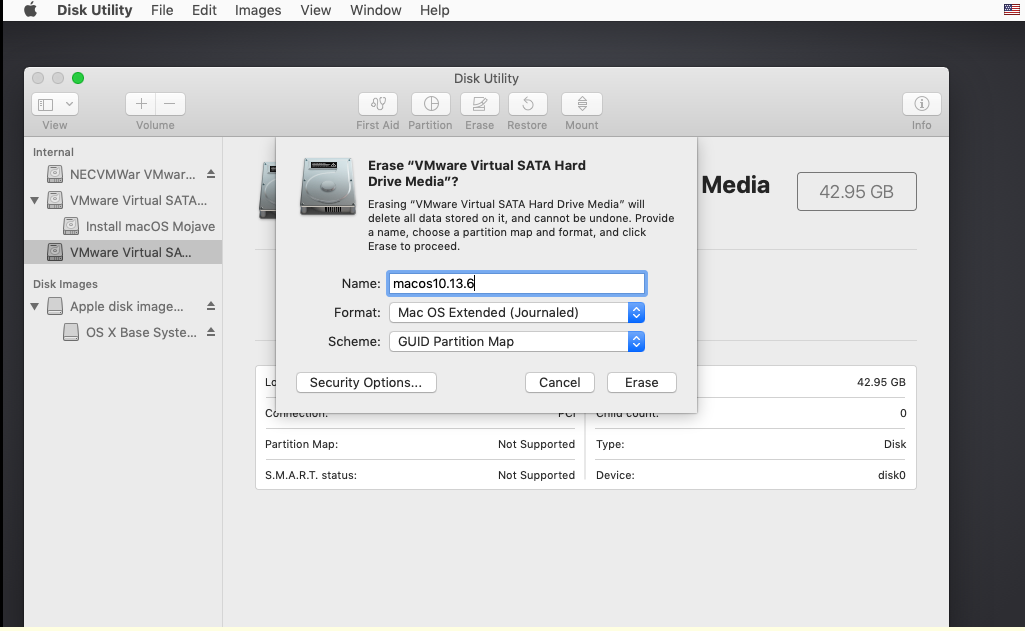
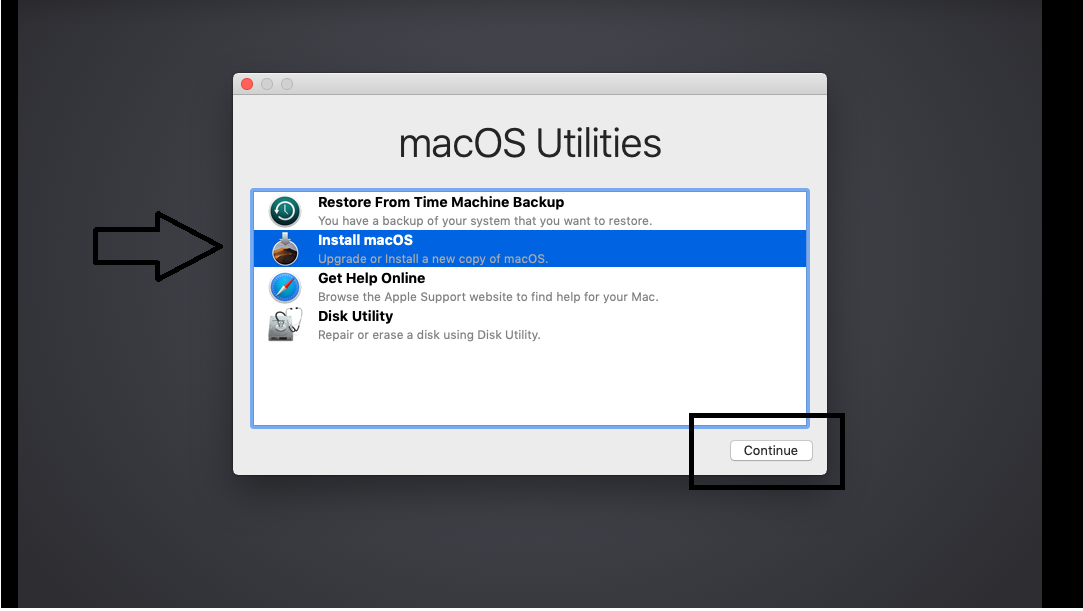
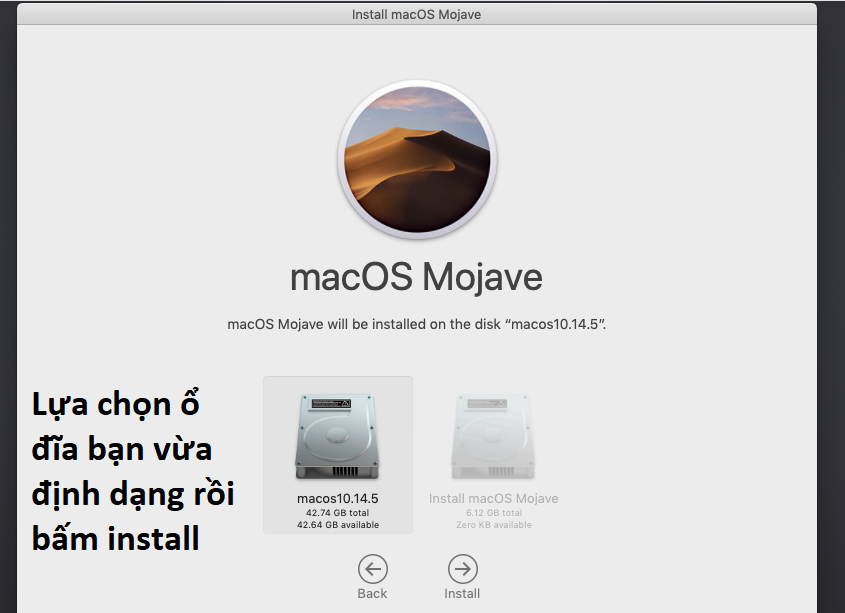
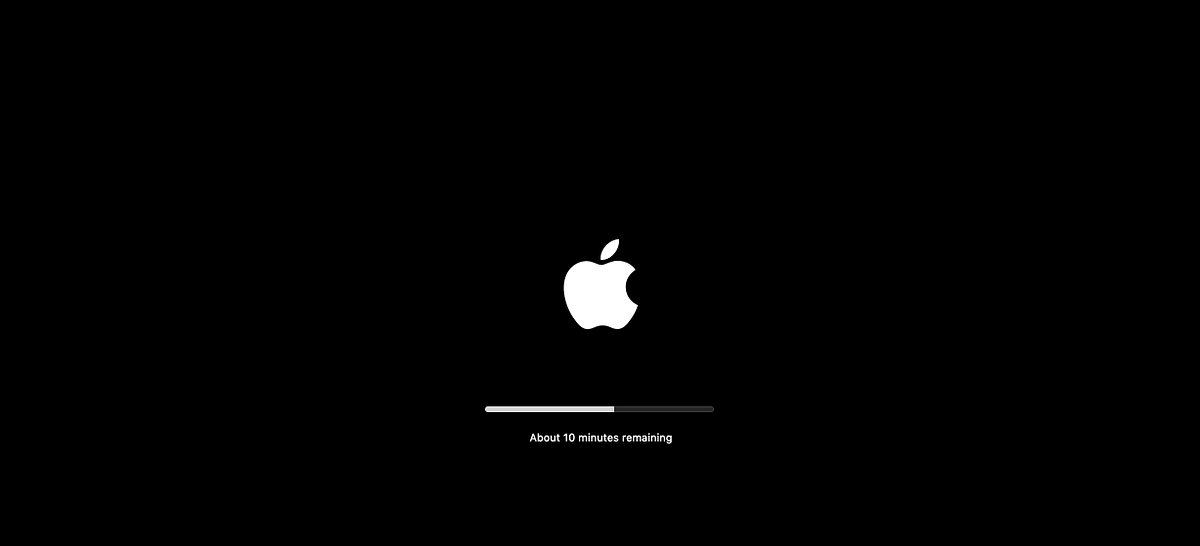
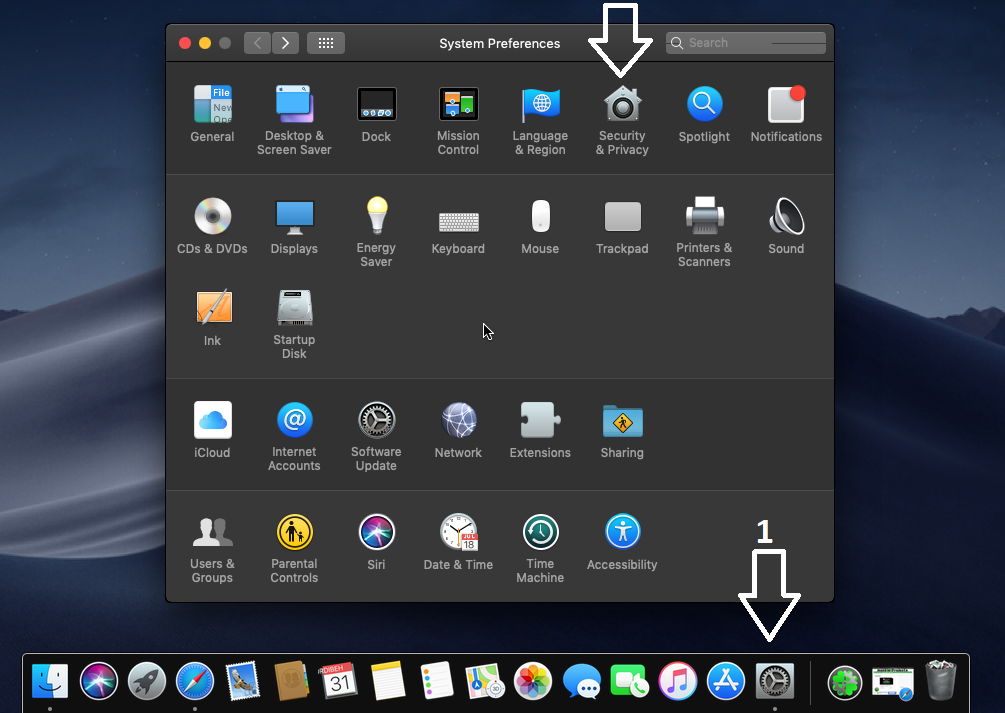
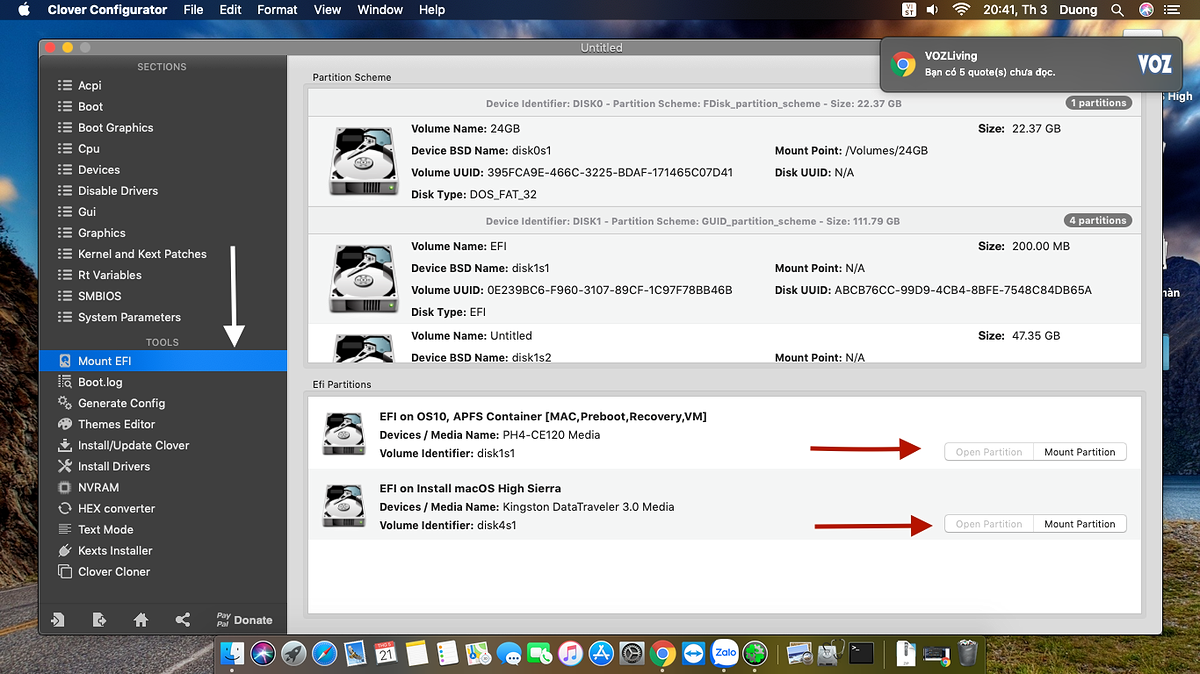


 chứ lap thì chua lắm >"< cài xong fix chết mịa luôn
chứ lap thì chua lắm >"< cài xong fix chết mịa luôn 
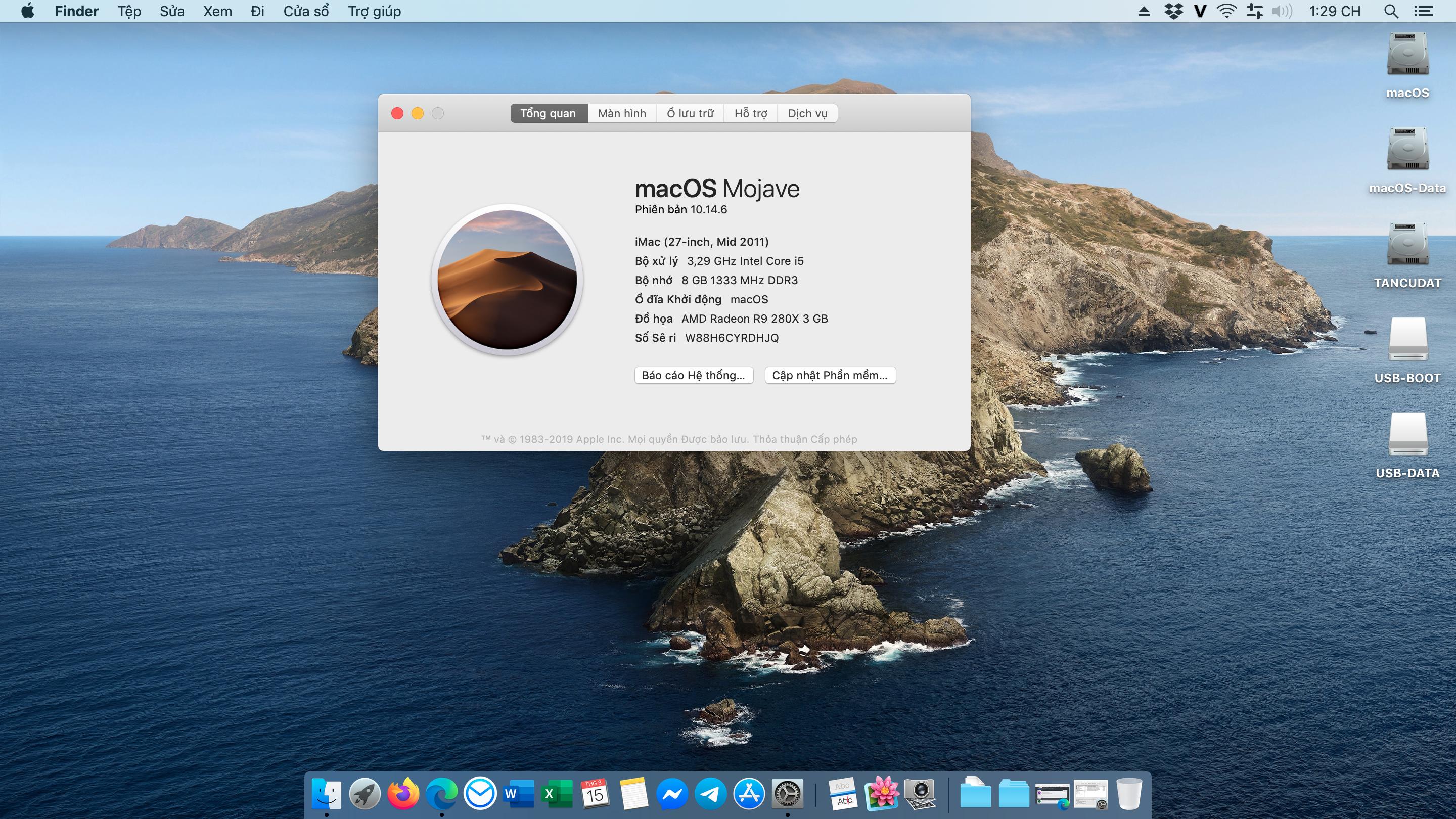
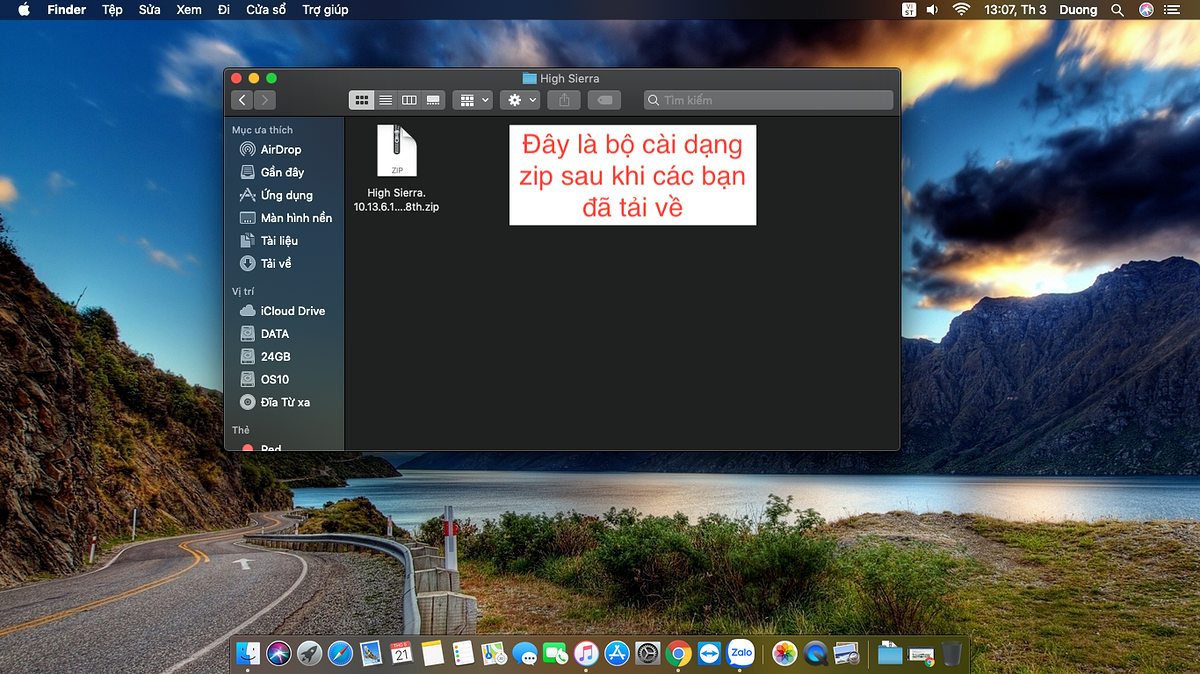
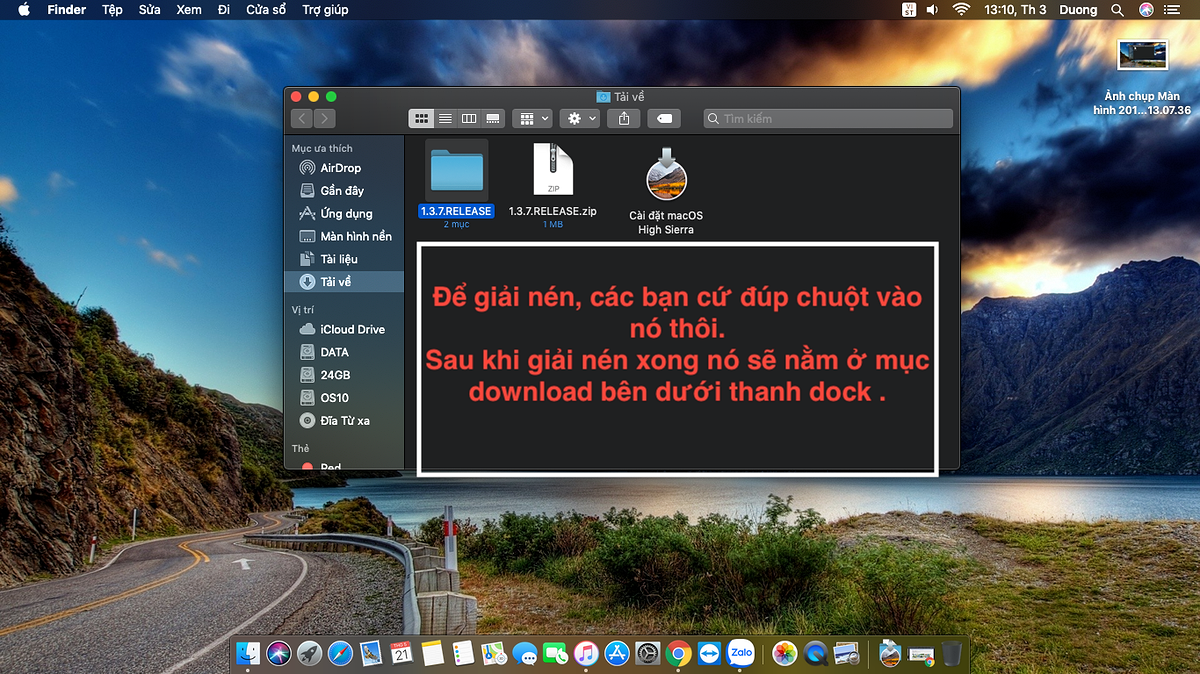
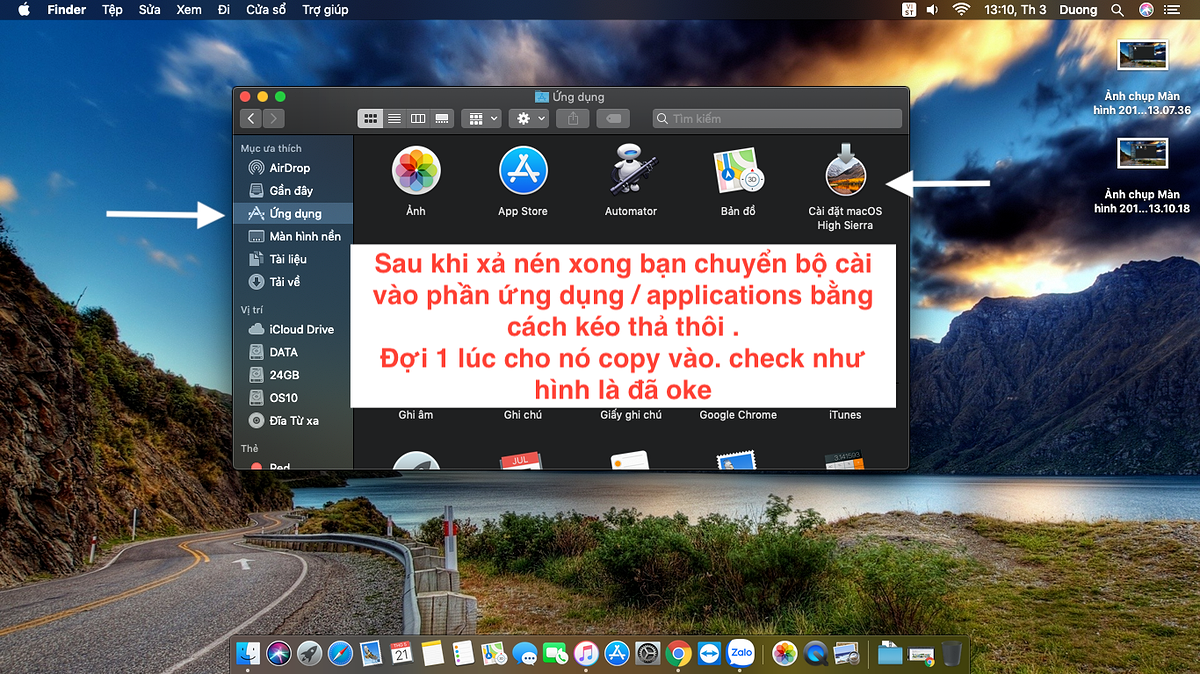
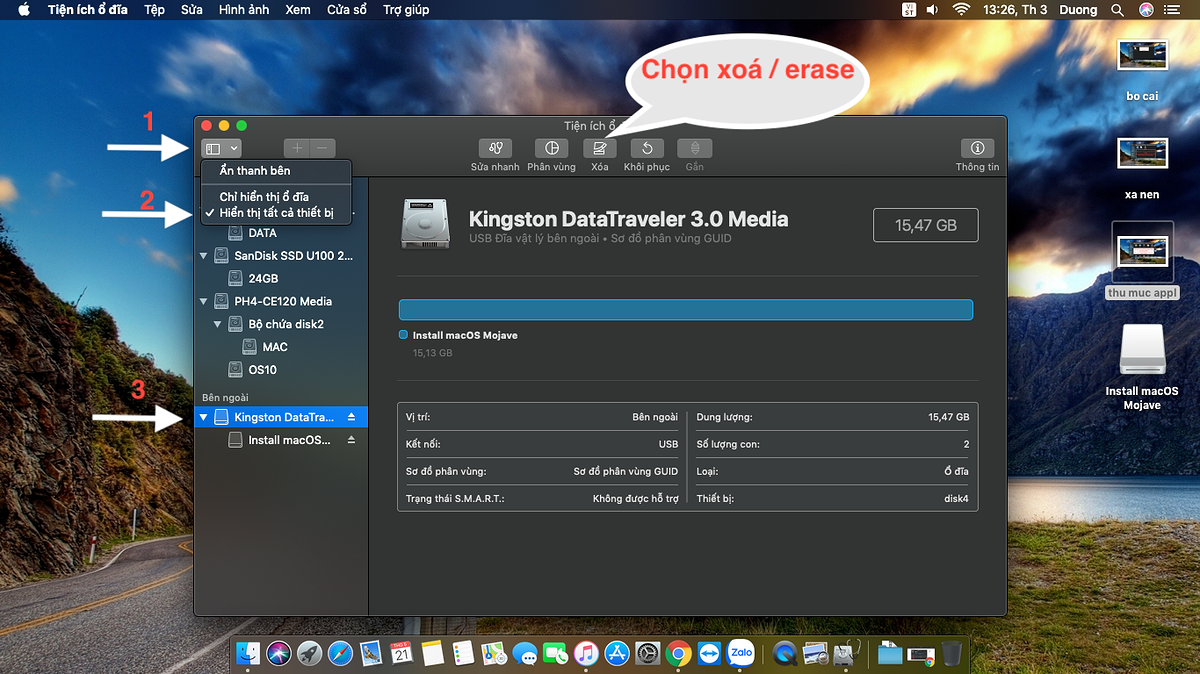

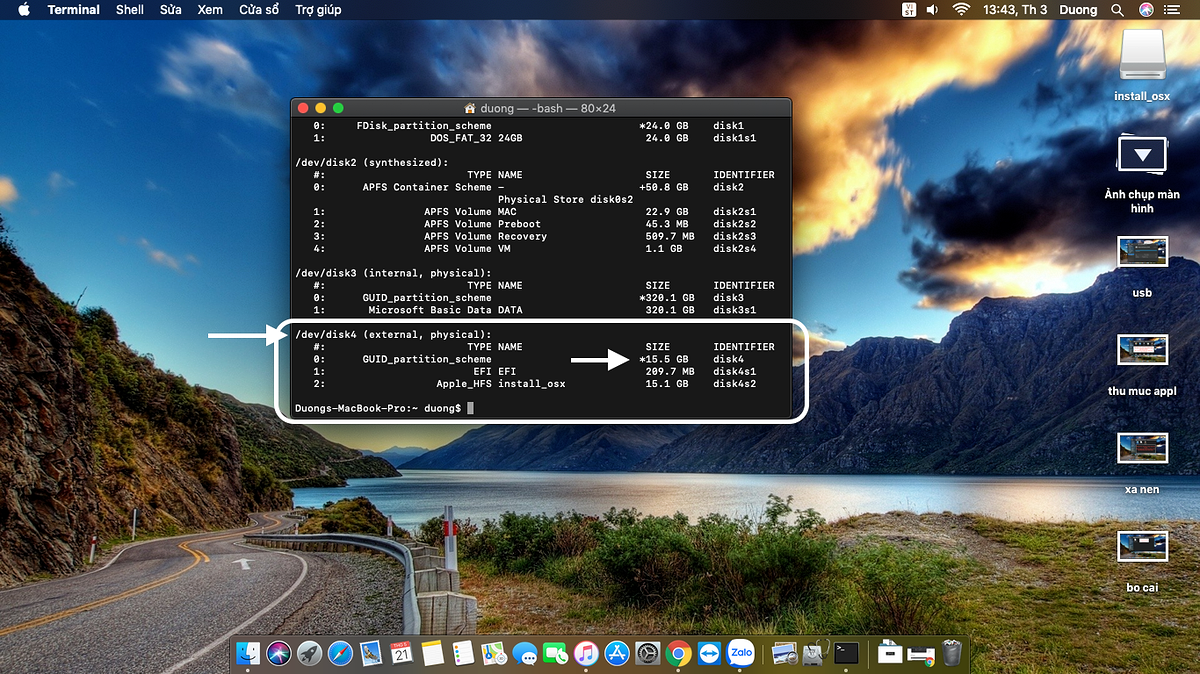
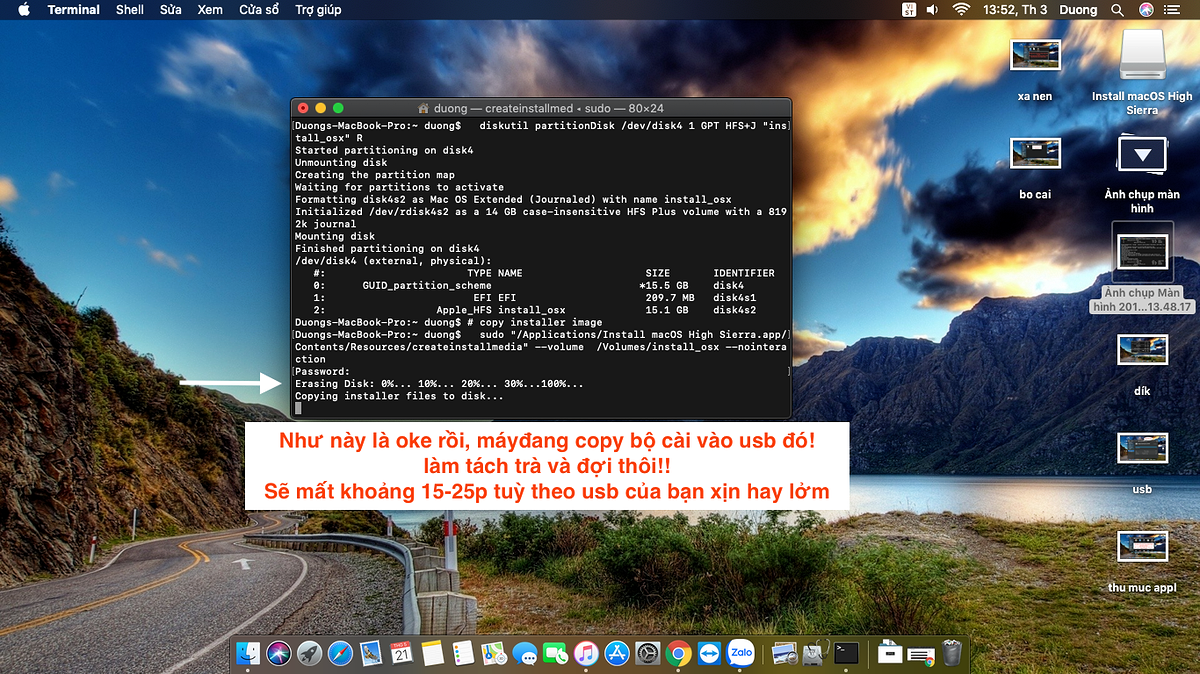
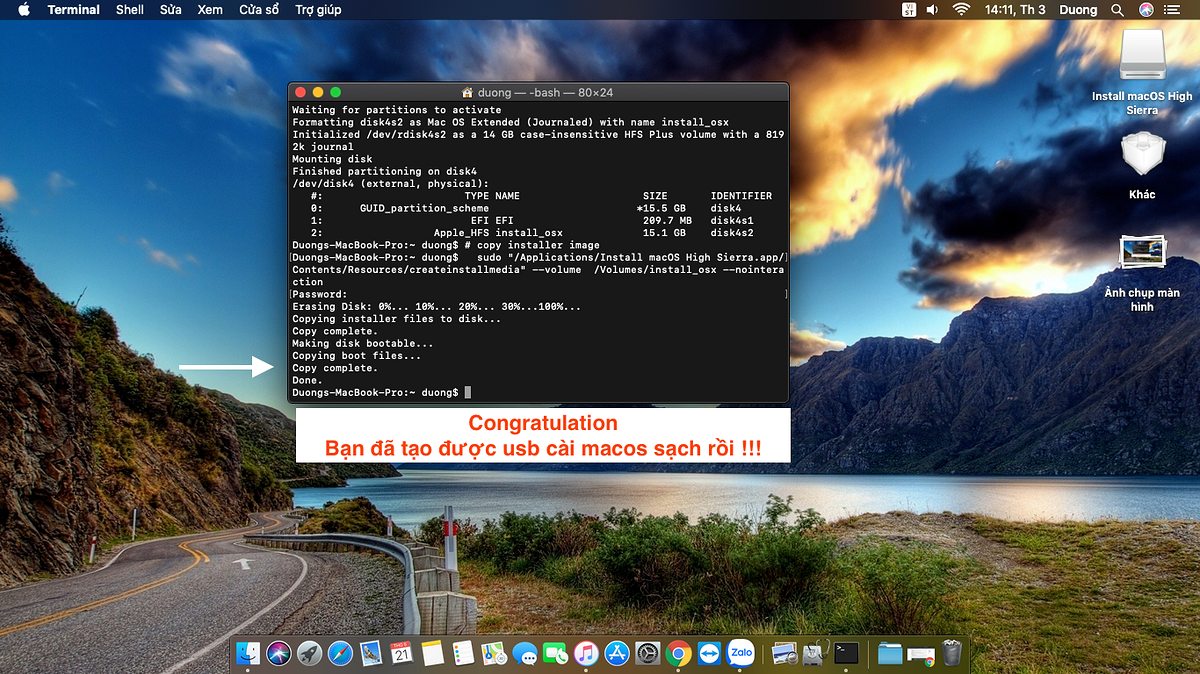

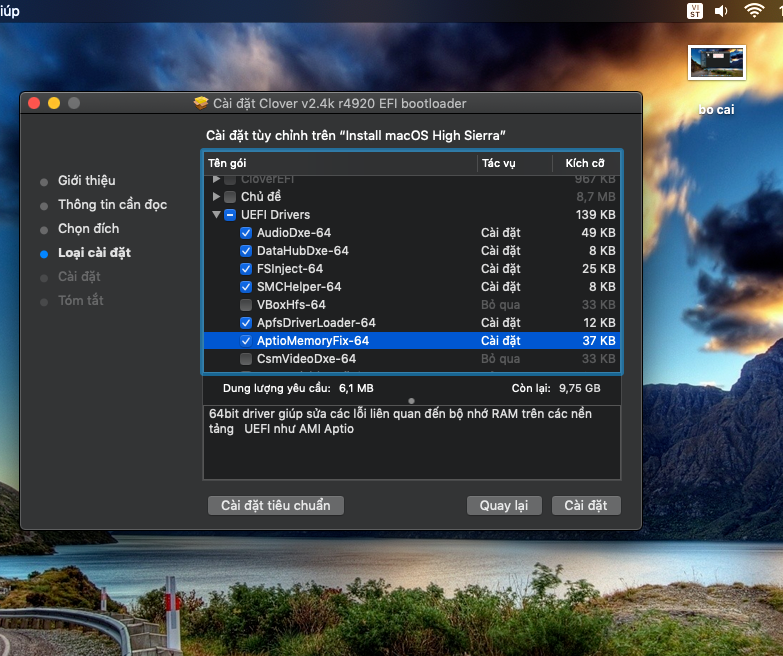
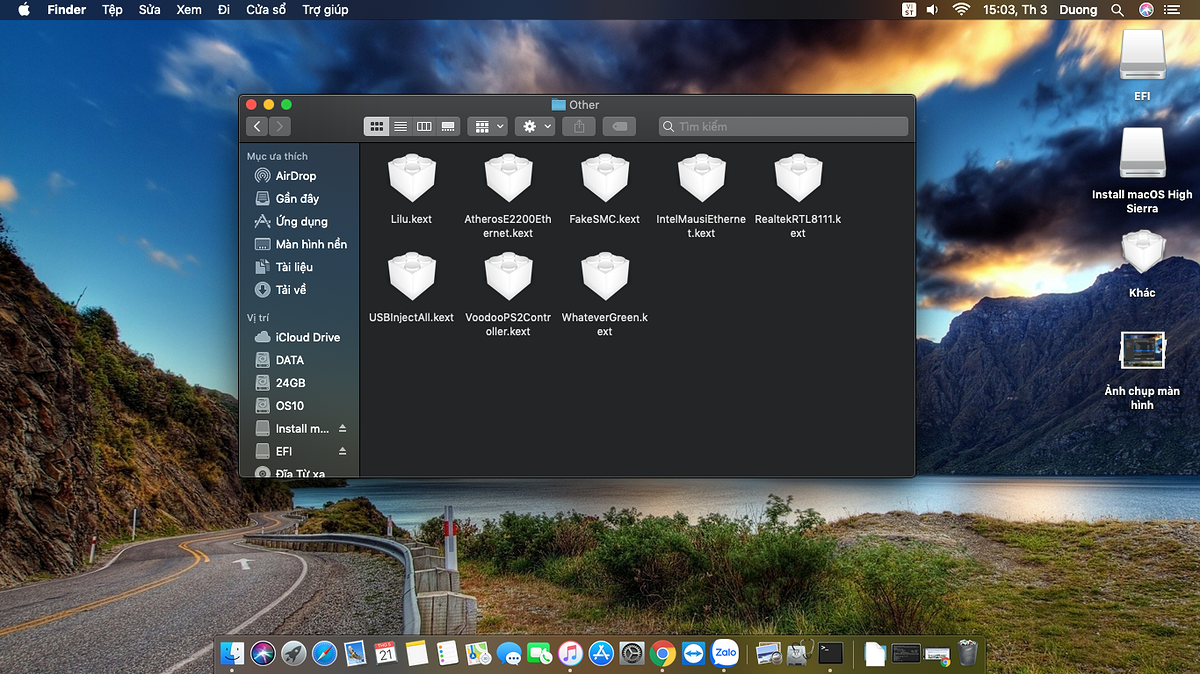
 , em newbie ạ
, em newbie ạ